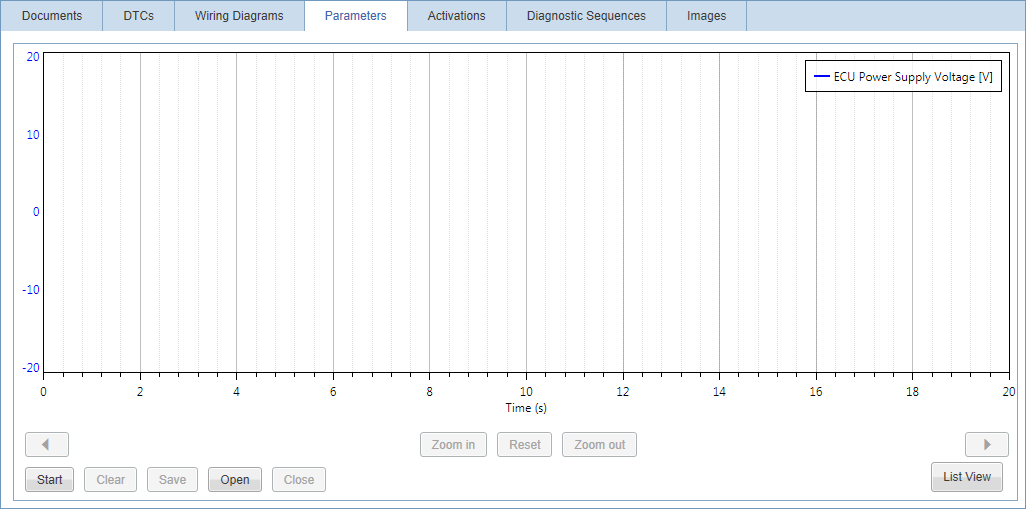参数表
在清单中,您可以看到与功能下拉式选单中选取的功能相关的所有参数。与排序清单中所选组件相关的参数总是显示在清单顶部,并以粗体标示。与功能相关但与所选组件无关的参数也会列出来,但是会以一般字型列在组件相关的参数下方。
参数清单依栏排序。如需各栏的说明,请参见下表。
|
栏目 |
品名 |
|---|---|
|
参数 |
参数名称。 |
|
数值 |
参数的数值。数值因参数而异,可能为“12 V”、“Pos II”或“On”等。如果车辆未传回所选参数的信息,将显示 |
|
单位 |
数值的单位。 |
按一下参数,清单下方将显示说明。
开始执行参数
若要开始执行参数,请勾选对应的核取方块,然后按一下按钮。可以一次选取并执行多个参数。按一下这个按钮后,这个按钮的名称就会变成。参数启动后,再按一次这个按钮即可停止。
图形查看
图形查看功能可监控参数值如何随着时间变化。选取一个或多个参数并按一下参数清单下方的按钮,即可使用此功能。所选参数的特性以图表显示,Y轴显示所选参数的数值,X轴显示经过的时间。每个参数都指定一个专属颜色。将游标移到图表上,就能看到精确的数值。
使用鼠标滚轮放大和缩小图表。按住鼠标右键,然后向左和向右滑动,可以水平卷动图表。
您可能也对以下内容感兴趣:

 图示。若产生这种问题,请发送一份
图示。若产生这种问题,请发送一份